WordPressのデータペースをバックアップするプラグイン
ワードプレスで書いた記事はサーバーのデータベースに保存されます。
なので、もしサーバーにトラブルがあった場合、今まで書いた記事が全て無くなってしまいます。
そうならないためにも定期的にデータのバックアップは取るべきです。しかし手動ではめんどくさいですね。今回は自動で定期的にデータのバックアップをメールで送ってくれるプラグインの紹介です。
WP-DBManager
今回紹介するプラグインはWP-DBManagerです。
インストールはすこしイレギュラーなところがあるので解説していきます。
まず、プラグイン→新規追加で「WP-DBManager」を検索します。そして他のプラグインと同じようにインストールして有効化しましょう。
無事有効化されるとダッシュボードに下図のような警告が表示されます。

WP-DBManagerはbackup-dbというフォルダを自動的に作り、そこに最新のバックアップファイルを保存します。
デフォルトではbackup-dbフォルダが外部から自由にアクセスできる状態になっているのでセキュリティ上よろしくありません。誰かに簡単にデータを盗まれてしまう可能性があります。
ということで、その警告と解決方法が表示されるようになっているんですね。
この表示を消すにはFTPソフトを使って作業する必要があります。
作業手順
- FTPソフトでプラグインが入っているフォルダを開き、さらにwp-dbmanagerフォルダを開く
- wp-dbmanagerフォルダの中にある「htaccess.txt」というファイルを探す
- 「htaccess.txt」をwp-contentフォルダの中にあるbackup-dbというフォルダに移動

- 移動後の「htaccess.txt」のファイル名を「.htaccess」に変更する
「htaccess.txt」の名前を「.htaccess」にすると画面から消えてしまう場合場あります。
でも、心配しないでください。
これは使っているFTPソフトが“.”(ピリオド)ではじまるファイル名を表示しない設定になっているだけです。
無事に名前が変更できていれば、Wordpressの管理画面をリロードすると警告は表示されなくなっているはずです。もし、まだ警告が消えなければ間違った作業をしているのでもう一度よく確認しましょう。
設定方法
インストールすると左側のメニューに「Database」という項目が追加されます。
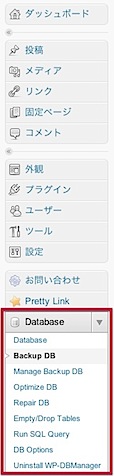
ここでいろいろ設定できるようですが、僕はデータベースに詳しくないのでデフォルトの設定で使っています。
まず、「Backup DB」とう項目を見ましょう。ここを見るとWP-DBManagerが正常に動作しているかわかります。下図のようにグリーンで「Excellent. You Are Good To Go.」と出てれば問題なしです。
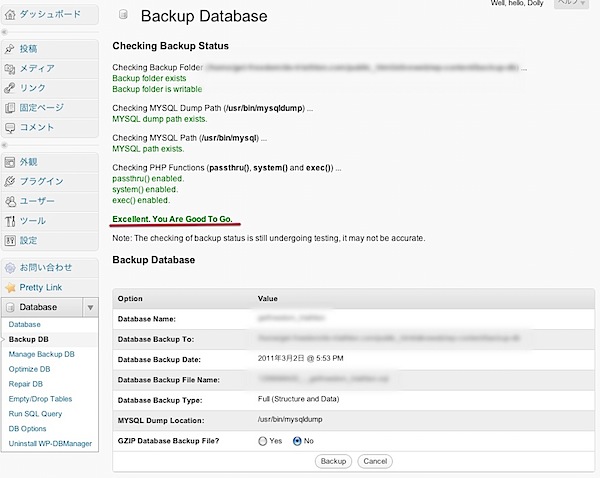
もし赤字で警告が出ていると・・・サーバーに詳しくないとやっかいです。権限やmysqlのパスに問題があると思います。僕の経験ではXサーバー・さくらサーバー・ロリポップでは問題有りませんでしたがXERAは赤字がでました。XERAでの設定は結局わからないままです・・・。XERAはパフォーマンスにも問題があると感じたのですぐに使うのを辞めてしまいました。
「DB Options」という項目を見ます。
ここの画面の一番下に「Autmatic Shceduling」という項目があり、ここの「Automatic Backing Up Of DB:」で設定の確認ができます。
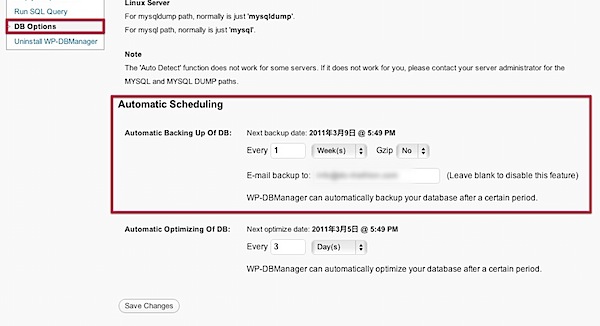
バックアップをとる間隔、データをzip圧縮するかどうか、バックアップを送るメールアドレスが設定できます。僕は基本的にデフォルトで使っています。
データベースの最適化も自動でやってくれるようですね。
ちなみにバックアップされるデータの復旧はphpMyAdminでインポートすればOKです。
ただ、記事中の画像に関してはバックアップが取れないので気をつけましょう。これは自分でやるしかないです。
僕は自分のPCのアップロード専用フォルダに画像を保存してからアップロードするようにしています。そうすると画像が一つのフォルダーに入っているので万が一に時にも復旧しやすいかなと。
ご参考までに。
コメント
この記事へのコメントはありません。
コメントをどうぞ